
Πώς να δημιουργήσετε ένα φάκελο στο Android στην επιφάνεια εργασίας σας, στη γκαλερί στο τηλέφωνο και τα δισκία;
Το άρθρο αναφέρει πώς να δημιουργήσετε φακέλους σε gadgets που τρέχουν "Android".
Σήμερα στον κόσμο ένας αρκετά τεράστιος αριθμός ανθρώπων απολαμβάνει gadgets κάτω από τον έλεγχο " Ανδροειδής" Οι άνθρωποι διαθέτουν τηλέφωνα, smartphones, δισκία και άλλες συσκευές που τις αντικαθιστούν με φορητούς υπολογιστές ή υπολογιστές. Τα gadgets, φυσικά, είναι πιο εύκολο στη χρήση, αλλά πρέπει επίσης να εργαστείτε μαζί τους.

Πώς να δημιουργήσετε ένα φάκελο στο Android στην επιφάνεια εργασίας σας, στη γκαλερί στο τηλέφωνο και το tablet
Οι αρχάριοι έχουν πολλά ερωτήματα σχετικά με αυτό το θέμα και είμαστε έτοιμοι να τους απαντήσουμε. Στη σημερινή αναθεώρηση, θα μιλήσουμε για το πώς να δημιουργήσουμε ένα φάκελο στο επιτραπέζιο τηλέφωνο και το Tablet Running " Ανδροειδής" Εξετάστε ένα ζεύγος μεθόδων.
Δημιουργία ενός φακέλου σε gadgets που τρέχουν "Android" με τη μεταφορά μιας ετικέτας σε μια συντόμευση
Με την πάροδο του χρόνου, υπάρχουν αρκετές εφαρμογές στις συσκευές τους στις συσκευές και τα δισκία τους, λόγω των οποίων τα εικονίδια απλά δεν ταιριάζουν στην οθόνη της οθόνης. Αυτό δημιουργεί κάποια ταλαιπωρία. Επομένως, είναι καλύτερο να τοποθετήσετε με κάποιο τρόπο τα εικονίδια έτσι ώστε να μπορούν να βρεθούν χωρίς προβλήματα.
Για να το κάνετε αυτό, ας κάνουμε τα εξής:
- Θα χρειαστεί να συγχωνεύσετε δύο ή περισσότερα εικονίδια εφαρμογής σε ένα φάκελο. Κάντε κλικ σε ένα από αυτά και μεταφέρετε το σε άλλο. Αυτή η ενέργεια θα οδηγήσει στο γεγονός ότι ο φάκελος θα εμφανιστεί σε ένα μέρος στο οποίο θα αποθηκευτούν αυτά τα εικονίδια.
- Εάν θέλετε να εκτελέσετε οποιαδήποτε εφαρμογή που βρίσκεται στον δημιουργημένο φάκελο και, στη συνέχεια, κάντε κλικ σε αυτόν τον φάκελο. Μετά από αυτό, ο φάκελος θα ανοίξει και θα δείτε τις εφαρμογές που βρίσκονται σε αυτό. Αυτό εμφανίζεται στο παρακάτω στιγμιότυπο οθόνης. Στη συνέχεια, κάντε κλικ στην εφαρμογή στην εφαρμογή που θέλετε να εκτελέσετε.
- Με την ευκαιρία, ο φάκελος θα δημιουργηθεί χωρίς όνομα. Για να το αντιστοιχίσετε ένα όνομα, κάντε κλικ στο φάκελο και, στη συνέχεια, κάντε κλικ στην κεφαλίδα του και στη συνέχεια εισαγάγετε ένα όνομα. Για να τραβήξετε τις εφαρμογές από το φάκελο, κάντε κλικ σε αυτό και σύρετε το εικονίδιο που θέλετε στην κενή περιοχή οθόνης.
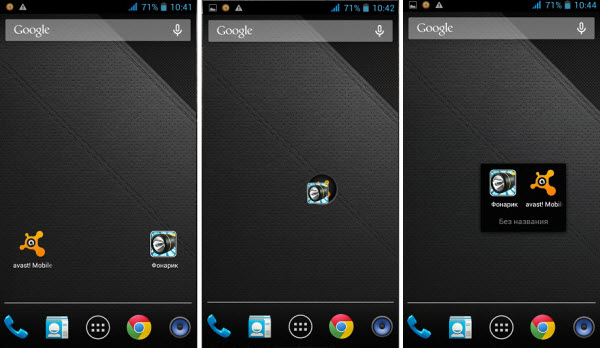
Πώς να δημιουργήσετε ένα φάκελο στο Android στην επιφάνεια εργασίας σας, στη γκαλερί στο τηλέφωνο και το tablet
Δημιουργία ενός φακέλου σε gadgets τρέχει "Android" χρησιμοποιώντας ένα διαχειριστή αρχείων
Οι διαχειριστές αρχείων σε gadgets είναι ειδικά προγράμματα που λειτουργούν με αρχεία κινητής τηλεφωνίας, δημιουργώντας τις μεγαλύτερες εγκαταστάσεις χρηστών. Με τη βοήθεια τέτοιων εφαρμογών, μπορείτε επίσης να δημιουργήσετε φακέλους στην επιφάνεια εργασίας του gadget.
Διαχειριστές αρχείων (μπορεί να ονομάζονται " Αγωγός" ή " Διαχείριση αρχείωνΑνάλογα με την κινητή συσκευή σας), υπάρχουν και οι δύο "συγγενείς" και τρίτα μέρη. Ο Native Manager File βρίσκεται, κατά κανόνα, στο κύριο μενού.
Για να δημιουργήσετε ένα φάκελο, πρέπει να κάνετε κλικ σε αυτήν την εφαρμογή και στη συνέχεια να καλέσετε την εντολή δημιουργίας φακέλου. Αλλά πολλοί μπορεί να μην μοιάζουν με τη μητρική εφαρμογή, οπότε θα προσφέρουμε μια καλή επιλογή ειδικά για " Ανδροειδής».
- Λήψη και εγκατάσταση στη συσκευή σας " Ανδροειδής" συνημμένο "ES Explorer"
- Εκτελέστε το πρόγραμμα. Για πρώτη φορά θα φανεί ότι είναι οδυνηρό δύσκολο. Αλλά όταν εργάζεστε μαζί της, βεβαιωθείτε ότι είναι πολύ βολικό και χρήσιμο.
- Θα χρειαστεί να πάτε στην ενότητα " Συσκευή"Αφού ξοδέψετε το δάχτυλό σας από τη δεξιά πλευρά της οθόνης προς τα αριστερά. Εδώ θα δείτε μια λίστα με όλους τους καταλόγους στη συσκευή σας. Πηγαίνετε όπου θέλετε να δημιουργήσετε ένα φάκελο.
- Κάντε κλικ στα τρία οριζόντια εικονίδια λωρίδων (που εμφανίζεται στο κάτω οθόνο) στα αριστερά και στη συνέχεια πιέστε προς τα δεξιά στο " Δημιουργώ" Στη συνέχεια, δημιουργήστε ένα φάκελο.
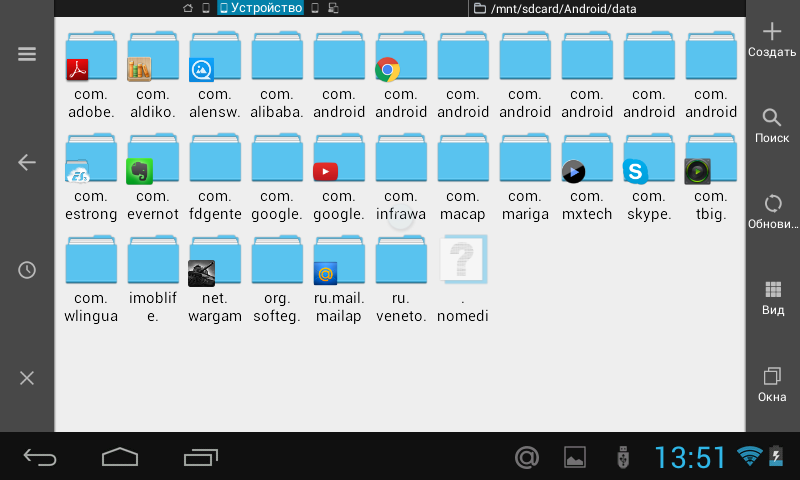
Πώς να δημιουργήσετε ένα φάκελο στο Android στην επιφάνεια εργασίας σας, στη γκαλερί στο τηλέφωνο και το tablet
Με αυτή την εφαρμογή, μπορείτε επίσης να δημιουργήσετε φακέλους στο " Εκθεσιακός χώρος».
Βίντεο: Πώς να δημιουργήσετε ένα φάκελο στο Android;
